Windows 10 wordt geleverd met een eigen voorraad bureaubladachtergrondafbeeldingen en stelt gebruikers ook in staat om hun eigen bureaubladachtergrondafbeeldingen te uploaden. Weet je echter hoe je bureaubladachtergrondafbeeldingen in Windows 10 kunt verwijderen, voor het geval je dat wilde?

Verwijder bureaubladachtergrondafbeeldingen in Windows 10
Zoals u waarschijnlijk hebt gemerkt, werkt rechtsklikken niet wanneer u probeert bureaubladachtergronden van het systeem te verwijderen die al op uw computer bestaan.
Op dezelfde manier kunt u niet met de rechtermuisknop klikken en externe afbeeldingen verwijderen die u mogelijk hebt geüpload en eerder hebt gebruikt als bureaubladachtergrond op uw computer.
Daarom bieden we hieronder de stappen om zowel systeem- als geüploade bureaubladachtergrondafbeeldingen in Windows 10 te verwijderen.
1. Verwijder bureaubladachtergrondafbeeldingen (systeemafbeeldingen)
In Windows 10 worden achtergrondafbeeldingen van het bureaublad van het systeem opgeslagen in de map "Wallpaper" die gemakkelijk toegankelijk is via de Verkenner op uw computer.
1. Klik met de rechtermuisknop op de knop Start en klik op Verkenner.

2. Navigeer op het scherm Verkenner naar C: \ Windows \ Web en dubbelklik op de map Wallpaper.
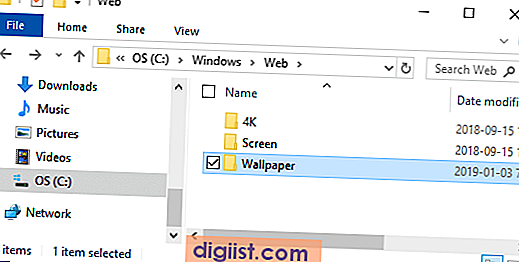
Opmerking: u kunt ook de map Wallpaper openen door "C: \ Windows \ Web \ Wallpaper" te typen in de zoekbalk van Windows.
3. In de map 'Wallpaper' ziet u andere mappen met achtergrondafbeeldingen van het bureaublad van het systeem.
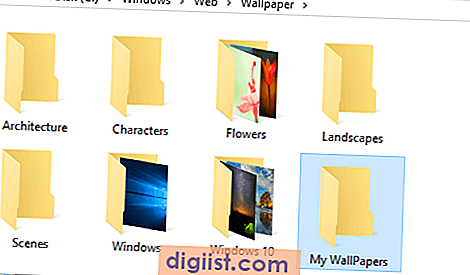
4. Klik met de rechtermuisknop op de afbeelding en klik op de optie Verwijderen om een systeem bureaubladachtergrondafbeelding te verwijderen.

De geselecteerde bureaubladachtergrondafbeelding wordt van uw computer verwijderd.
2. Verwijder bureaubladachtergrondafbeeldingen (geüploade afbeeldingen)
Als u een externe afbeelding als bureaubladachtergrond had ingesteld, bevindt de afbeelding zich op dezelfde locatie als waar u de afbeelding als bureaubladachtergrond had ingesteld.
U moet de externe bureaubladachtergrond kunnen vinden op algemene downloadlocaties zoals Afbeeldingen, Downloads, Bibliotheek of ergens op het bureaublad.
Als u helemaal verdwaald bent en de locatie van de bureaubladachtergrondafbeelding niet kunt vinden, kunt u de onderstaande stappen volgen om de bureaubladachtergrondafbeelding te zoeken en te verwijderen.
1. Open Instellingen op uw computer en klik op Persoonlijke instellingen.

2. Klik in het scherm Personalisatie op Thema's in het linkerdeelvenster. In het rechterdeelvenster ziet u de naam van de bureaubladafbeelding onder het gedeelte 'Achtergrond' (zie onderstaande afbeelding).

3. Typ de naam van de bureaubladachtergrondafbeelding in de zoekbalk. U zou de locatie van het afbeeldingsbestand moeten kunnen zien en u zult toegang hebben tot het bestand door op de optie Bestandslocatie openen te klikken.

4. Zodra u de afbeeldingsbestandslocatie bereikt, klikt u met de rechtermuisknop op de afbeelding en klikt u op de optie Verwijderen in de vervolgkeuzelijst.

Als de afbeelding die u zojuist hebt verwijderd uw huidige bureaubladachtergrondafbeelding is, blijft u dezelfde bureaubladachtergrond zien totdat u overschakelt naar een andere bureaubladachtergrondafbeelding.
Om naar een andere bureaubladachtergrondafbeelding te gaan, gaat u naar Instellingen> Persoonlijke instellingen> Achtergrond> en selecteert u uw nieuwe bureaubladachtergrondafbeelding.






